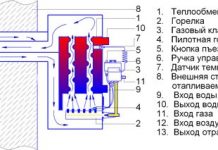Podrobně: Oprava obrazovky svépomocí od skutečného čaroděje pro web my.housecope.com.
Dnes se s vámi chci podělit o zkušenosti s opravou monitoru vlastníma rukama. Opravil jsem svůj starý LG Flatron 1730s... Takhle:
Jedná se o 17" LCD monitor. Hned musím říct, že když na monitoru není žádný obraz, tak takové kopie (v práci) okamžitě odkazujeme našemu elektroinženýrovi a ten se s nimi zabývá, ale byla možnost si procvičit 🙂
Pro začátek trochu rozumějme terminologii: dříve se používaly CRT monitory (CRT - Cathode Ray Tube). Jak již z názvu vyplývá, jsou založeny na katodové trubici, ale jde o doslovný překlad, technicky správné je mluvit o katodové trubici (CRT).
Zde je rozložený vzorek takového "dinosaura":
V dnešní době je v módě LCD typ monitorů (Liquid Crystal Display - zobrazení na bázi tekutých krystalů) nebo jednoduše LCD. Tyto konstrukce jsou často označovány jako TFT monitory.
I když opět, pokud mluvíme správně, pak by to mělo být takto: LCD TFT (Thin Film Transistor - obrazovky založené na tenkovrstvých tranzistorech). TFT je prostě nejrozšířenější varianta, přesněji řečeno technologie LCD (liquid crystal).
Než se tedy pustíme do opravy monitoru sami, zamysleme se nad tím, jaké „příznaky“ měl náš „pacient“? Ve zkratce: na obrazovce není žádný obraz... Ale když se podíváte trochu pozorněji, začaly se objevovat různé zajímavé detaily! 🙂 Po zapnutí monitor na zlomek vteřiny ukázal obraz, který okamžitě zmizel. Současně (soudě podle zvuků) systémová jednotka samotného počítače fungovala správně a operační systém byl úspěšně načten.
| Video (kliknutím přehrajete). |
Po chvíli čekání (někdy 10-15 minut) jsem zjistil, že se obraz objevil spontánně. Když jsem experiment několikrát opakoval, byl jsem o tom přesvědčen. Někdy k tomu bylo ale potřeba vypnout a zapnout monitor tlačítkem „power“ na předním panelu. Po obnovení obrazu vše fungovalo bez přerušení až do vypnutí počítače. Další den se historie a celý postup opakoval znovu.
Navíc jsem si všiml zajímavé funkce: když bylo v místnosti dostatečně teplo (sezóna už není léto) a baterie byly spravedlivě vytopené, zkrátila se doba odstávky monitoru bez obrazu o pět minut. Bylo cítit, že se zahřeje, dosáhne požadovaného teplotního režimu a poté funguje bez problémů.
To se projevilo zvláště poté, co jednoho dne rodiče (monitor byl s nimi) vypnuli topení a místnost byla docela svěží. V takových podmínkách chyběl obraz na monitoru asi 20-25 minut a až poté, když se dostatečně zahřál, se objevil.
Podle mého pozorování se monitor choval úplně stejně jako počítač s určitými problémy základní desky (kondenzátory, které ztratily kapacitu). Pokud stačí takovou desku zahřát (nechat ji běžet nebo na ni nasměrovat topení), normálně se „rozběhne“ a dost často funguje bez přerušení až do vypnutí počítače. Přirozeně to je - do určitého okamžiku!
Ale v rané fázi diagnostiky (před otevřením pacientova případu) je velmi žádoucí, abychom si udělali co nejúplnější obrázek o tom, co se děje. Podle něj se můžeme zhruba orientovat, ve kterém uzlu nebo prvku je problém? V mém případě, po analýze všeho výše uvedeného, jsem přemýšlel o kondenzátorech umístěných v napájecím obvodu mého monitoru: zapněte - není žádný obraz, kondenzátory se zahřívají - zdá se.
No, je čas otestovat tento předpoklad!
Pojďme rozebrat! Nejprve pomocí šroubováku odšroubujte šroub, který zajišťuje spodní část stojanu:
Poté, - demontujte příslušné šrouby a sejměte základnu držáku stojanu:
Dále pomocí plochého šroubováku vypáčíme přední panel našeho monitoru a ve směru naznačeném šipkou jej začneme opatrně oddělovat.
Pomalu se pohybujeme po obvodu celé matrice, přičemž šroubovákem postupně odstraňujeme plastové západky držící přední panel z jejich míst.
Poté, co jsme monitor rozebrali (oddělili jeho přední a zadní část), vidíme následující obrázek:
Pokud jsou „vnitřky“ monitoru připevněny k zadnímu panelu lepicí páskou, odlepte ji a odstraňte samotnou matrici s napájecím zdrojem a ovládací deskou.
Zadní plastový panel zůstává na stole.
Vše ostatní v rozebraném monitoru vypadá takto:
Takto vypadá „náplň“ na dlani:
Ukažme si zblízka panel tlačítek nastavení, která se uživateli zobrazují.
Nyní musíme odpojit kontakty spojující katodové podsvícení umístěné v matrici monitoru s invertorovým obvodem zodpovědným za jejich zapálení. Za tímto účelem odstraníme hliníkový ochranný kryt a uvidíme konektory pod ním:
Totéž provedeme na opačné straně ochranného krytu monitoru:
Odpojte konektory od měniče monitoru k lampám. Koho to zajímá, samotné katodové lampy vypadají takto:
Jsou na jedné straně kryty kovovým pláštěm a jsou v něm umístěny po dvou. Invertor „rozsvítí“ lampy a nastaví intenzitu jejich světla (řídí jas obrazovky). Nyní se místo lamp stále častěji používá LED podsvícení.
Rada: pokud to najdete na monitoru Najednou obraz je pryč, podívejte se blíže (v případě potřeby osvětlete obrazovku baterkou). Možná si všimnete slabého (slabého) obrazu? Zde jsou dvě možnosti: buď je jedna z podsvícení mimo provoz (v tomto případě střídač jednoduše přejde do ochrany a nedodává jim energii) a zůstane plně funkční. Druhá možnost: jedná se o poruchu samotného invertorového obvodu, který lze buď opravit, nebo vyměnit (u notebooků se zpravidla uchýlí k druhé možnosti).
Mimochodem, střídač notebooku je zpravidla umístěn pod předním vnějším rámem matrice obrazovky (uprostřed a dole).
Ale my jsme se rozptýlili, pokračujeme v opravě monitoru (přesněji řečeno, zatím ho zahoďte) 🙂 Takže po odstranění všech propojovacích kabelů a prvků monitor dále rozebíráme. Otevřeme jako ulitu.
Uvnitř vidíme další kabel propojující, chráněný dalším krytem, matici a podsvícení monitoru s řídicí deskou. Odlepte lepicí pásku do poloviny a pod ní uvidíte plochý konektor s datovým kabelem. Opatrně odstraníme.
Matici jsme dali samostatně (v této opravě nás nebude zajímat).
Takhle to vypadá zezadu:
Při této příležitosti vám chci ukázat rozmontovanou matrici monitoru (nedávno se ji v práci snažili opravit). Ale po analýze bylo jasné, že to nebude možné opravit: některé tekuté krystaly na samotné matrici vyhořely.
V každém případě jsem neměl tak jasně vidět své prsty za hladinou! 🙂
Raznice je zajištěna v rámu, který drží a drží všechny její části pohromadě pomocí přiléhavých plastových patentek. Abyste je otevřeli, budete muset důkladně pracovat s plochým šroubovákem.
Ale u typu svépomocné opravy monitoru, kterou nyní provádíme, nás bude zajímat jiná část návrhu: řídicí deska s procesorem a ještě více napájení našeho monitoru. Oba jsou zobrazeny na fotografii níže: (foto - klikací)
Takže na fotografii nahoře vlevo máme procesorovou desku a vpravo napájecí desku kombinovanou s invertorovým obvodem.Procesorová deska je často označována jako scaler deska (nebo obvod).
Obvod scaleru zpracovává signály přicházející z PC. Ve skutečnosti je scaler multifunkční mikroobvod, který zahrnuje:
- mikroprocesor
- přijímač (receiver), který přijímá signál a převádí jej na požadovaný typ dat, přenášených přes digitální rozhraní pro připojení PC
- analogově-digitální převodník (ADC), který převádí vstupní analogové signály R/G/B a řídí rozlišení monitoru
Ve skutečnosti je scaler mikroprocesor optimalizovaný pro úlohu zpracování obrazu.
Pokud má monitor frame buffer (paměť s náhodným přístupem), pak se s ním pracuje také přes scaler. K tomu má mnoho scalerů rozhraní pro práci s dynamickou pamětí.
Ale my jsme - opět odvedli pozornost od opravy! Pokračujme! 🙂 Pojďme se na kombinovanou desku napájení monitoru podívat zblízka. Uvidíme tam takový zajímavý obrázek:
Jak jsme předpokládali na samém začátku, vzpomínáte? Vidíme tři oteklé kondenzátory vyžadující výměnu. Jak to udělat správně, je popsáno zde v tomto článku našeho webu, nebudeme se znovu rozptylovat.
Jak vidíte, jeden z prvků (kondenzátorů) nabobtnal nejen shora, ale i zdola a část elektrolytu z něj vytekla:
Pro výměnu a efektivní opravu monitoru budeme muset úplně vyjmout napájecí desku z krytu. Odšroubujeme upevňovací šrouby, vyjmeme napájecí kabel z konektoru a vezmeme desku do rukou.
Tady je fotka jejích zad:
Hned chci říct, že dost často je výkonová deska kombinována s invertorovým obvodem na jedné PCB (desce s plošnými spoji). V tomto případě můžeme hovořit o kombinované desce, kterou představuje napájení monitoru (Power Supply) a měnič podsvícení (Back Light Inverter).
V mém případě je to přesně ten případ! Vidíme, že na fotografii výše je spodní část desky (oddělená červenou čarou) ve skutečnosti obvodem měniče našeho monitoru. Stává se, že měnič je zastoupen samostatnou DPS, v monitoru jsou pak tři samostatné desky.
Napájecí zdroj (horní část naší PCB) je založen na mikroobvodu regulátoru FAN7601 PWM a tranzistoru SSS7N60B s řízeným polem a invertor (jeho spodní část) je založen na mikroobvodu OZL68GN a dvou tranzistorových sestavách FDS8958A.
Nyní můžeme bezpečně začít s opravou (výměnou kondenzátorů). Toho dosáhneme pohodlným položením konstrukce na stůl.
Takto bude vypadat oblast našeho zájmu po odstranění vadných prvků z ní.
Podívejme se zblízka, jakou jmenovitou kapacitu a napětí potřebujeme k výměně prvků připájených z desky?
Vidíme, že se jedná o prvek s hodnocením 680 mikrofaradů (mF) a maximálním napětím 25 voltů (V). Podrobněji o těchto pojmech, stejně jako o tak důležité věci, jako je zachování správné polarity při pájení, jsme s vámi hovořili v tomto článku. Takže se tím znovu nezabýváme.
Řekněme, že jsme selhali dva kondenzátory 680 mF s napětím 25 V a jeden na 400 mF / 25 V. Vzhledem k tomu, že naše prvky jsou zapojeny paralelně k elektrickému obvodu, můžeme bezpečně použít dva 1000 mF kondenzátory místo tří kondenzátorů s celkovou kapacitou (680 + 680 + 440 = 1800 mikrofaradů), což dá dohromady totéž (ještě větší) kapacitní.
Kondenzátory vyjmuté z naší monitorovací desky vypadají takto:
Pokračujeme v opravě monitoru vlastníma rukama a nyní je čas připájet nové kondenzátory na místo odstraněných.
Jelikož jsou prvky opravdu nové, mají dlouhé „nohy“. Po připájení na místo jen opatrně odřízněte jejich přebytek bočními řezáky.
Ve výsledku jsme to dostali takto (pro pořádek jsem pro dva 1000 mikrofaradové kondenzátory dal na desku navíc prvek 330 mF).
Nyní monitor pečlivě a pečlivě smontujeme: upevníme všechny šrouby, stejným způsobem zapojíme všechny kabely a konektory a v důsledku toho můžeme přistoupit k meziprovozu naší polosmontované konstrukce!
Rada: nemá smysl hned dávat celý monitor zpět dohromady, protože pokud se něco pokazí, budeme muset vše rozebírat od úplného začátku.
Jak je vidět, okamžitě se objevil rámeček, signalizující absenci připojeného datového kabelu.To je v tomto případě neklamné znamení, že oprava monitoru vlastníma rukama byla u nás úspěšná! 🙂 Dříve, než byla závada opravena, nebyl obraz vůbec žádný, dokud se nezahřálo.
V duchu potřesení rukou sami se sebou sestavíme monitor do původního stavu a (pro testování) jej připojíme s druhým displejem k notebooku. Zapneme notebook a vidíme, že obraz okamžitě „šel“ do obou zdrojů.
Q.E.D! Právě jsme si sami opravili monitor!
Poznámka: Chcete-li zjistit, jaké další typy poruch TFT monitoru existují, klikněte na tento odkaz.
To je pro dnešek vše. Doufám, že vám tento článek pomohl? Uvidíme se příště na stránkách našeho webu 🙂
Objektivní: Naučte se opravit monitor, jaké díly je třeba vyměnit, pokud se monitor porouchá
Zkreslení obrazu v horní části obrazovky: čáry jsou „vyražené“, posunuté v malém rozsahu
Porucha se projeví pouze při vertikální frekvenci 100 Hz při rozlišení 1024 x 768 nebo při frekvenci 120 Hz při rozlišení 800 x 600.
Výměna diod a kondenzátorů (1 μF x 50 V) v hradlovém obvodu tranzistorů s efektem pole S-korekce rastru nepřinesla žádný výsledek. Osciloskopické řízení S-korekčních signálů přicházejících z mikrokontroléru a spínání tranzistorů s efektem pole (otevřít-zavřít) ukázalo, že všechny prvky jsou funkční.
Důvod se ukázal být ve zvýšeném zvlnění napětí 13 V, které je tvořeno zdrojem pro ovladač vertikálního skenování. To bylo způsobeno „ztrátou“ kapacity filtračního elektrolytického kondenzátoru v tomto obvodu.
Po zapnutí monitor funguje, ale když jej přepnete do pohotovostního režimu (zapnete režim úspory energie), nepřepne se zpět do pracovního režimu (když se objeví video signál)
Současně na předním panelu bliká zelená LED, napájení funguje, potenciál mikrokontroléru DPMF & DPMS je nízký.
Výměna synchroprocesoru (TDA 4841), reset čipu (KIA 7042), 12 MHz rezonátoru a EEPROM (2408) nepřinesla žádný výsledek. Tento problém vyřešila výměna mikrokontroléru.
LG T717BKM ALRUEE “ (podvozek CA-136)
Chybí řádková synchronizace (viz obr. 1). Synchronizace je dostupná pouze v režimu 1024 x 768 (85 Hz) a v horní části obrazovky se objeví černý vodorovný pruh o šířce 0,5 cm.Při odpojení signálového kabelu také synchronizace chybí. Výměna mikrokontroléru, mikroobvodu EEPROM, filtračního kondenzátoru podél obvodu B + nepřinesla žádný výsledek. Po výměně kondenzátorů C604, C605, C602 (vnější obvody synchroprocesoru) byla synchronizace obnovena.
Samsung SyncMaster 797DF” (podvozek LE 17ISBB / EDC)
Sledování napájení ukázalo, že do regulátoru IC601 je přiváděno usměrněné síťové napětí, ale na jeho výstupech nejsou žádná sekundární napětí. Po výměně mikroobvodu IC601 byl výkon monitoru obnoven.
Poměrně často u monitorů tohoto typu selže usměrňovací dioda v sekundárním obvodu 14V zdroje. V důsledku toho se regulátor MT přepne do ochranného režimu a na výstupu jednotky nejsou žádná sekundární napětí.
Ochrana napájení se aktivuje při zapnutí monitoru
Všechna výstupní napětí jsou značně podhodnocena (v rozmezí 2 ... 4 V) a napětí na výstupu kanálu 50 V je 10 ... 20 V. Tranzistor PWM regulátoru B + Q719 je velmi horký.
Spolu s ním se zahřívá filtrační kondenzátor C744 (47 μF x 160 V) Kontrola prvků této jednotky odhalila vadnou diodu D710 (UF 4004) - zkrat. Po výměně monitor normálně funguje.
Horizontální velikost obrazu je abnormální
Problém byl vyřešen výměnou mikroobvodu LM358 (instalovaného v obvodu horizontální korekce velikosti).
Samsung 959NF” (šasi AQ19NS)
Za 20-30 minut po zapnutí monitoru je v obraze pozorován posun čáry, nikoli přes celý rastr a s jiným posunem
Při kontrole filtračního kondenzátoru v síťovém usměrňovači obvod synchronizace rozmítání s napájecím zdrojem ukázal, že je vše v pořádku. Filtrační kondenzátor C650 (100 μF x 16 V) nainstalovaný na výstupu regulátoru napětí 5 V IC650 se ukázal jako vadný.
Podobná závada se často projevuje u Samsung SyncMaster 757nf (podvozek AQ17NSBU / EDC).
Samtron 56E (podvozek PN15VT7L / EDC)
Po zapnutí se na sekundu objeví high a spustí se ochrana
Monitorování prvků sekundárního usměrňovače, TDKS ukázalo, že je vše v pořádku.
Pokud odpojíte obvod napětí 50 V od horizontálního skenování, ochrana nefunguje.
Po výměně filtračního kondenzátoru C407 (150uF x 63V) začal monitor fungovat.
Obraz je nevýrazný, zdvojený a vada se objevuje i v obraze nabídky na obrazovce a při vypnutém zdroji videosignálu. Po připojení k počítači je obraz nějakou dobu normální (asi 5 minut), pak se spustí pád: nejprve začne obraz "cukat" podél čar, pak se čáry vůči sobě horizontálně posunou a „škubání“ se zastaví.
Důvod se ukázal být ve filtračním kondenzátoru napětí B + C402 (10 μF x 250V). Je instalován na výstupu DC / DC buck měniče pomocí tranzistoru Q403.
Monitor nefunguje, LED na předním panelu bliká (barva světla - zelená)
Monitorování sekundárních obvodů ukázalo přítomnost zkratu v napájecím obvodu řádkového skenování. Jako vadný se ukázal PWM tranzistor regulátoru B + Q719 (porucha) a filtrační kondenzátor C740 (únik).
Po zapnutí monitoru se LED na předním panelu rozsvítí a po 2-3 sekundách zhasne. Horizontální skenování se v tuto chvíli nespustí (není zde žádné vysoké napětí). Všechna napětí napájecího zdroje jsou normální, výměna mikrokontroléru a flashování EEPROM nepřineslo žádný výsledek
Sledování signálů na pinech mikrokontroléru ukázalo, že na jednom ze vstupů pro připojení klávesnice K1 je nízký potenciál, přestože není stisknuto jediné tlačítko (potenciál by měl být 5 V). Důvodem byla tovární závada: hlavice samořezného šroubu upevňující desku klávesnice zkratovala sběrnici K1 k zemi. Po instalaci dielektrické podložky začal monitor fungovat
Není tam žádný obrázek. Všechna sekundární napětí zdroje jsou normální, kromě 6,3 V. Na výstupu tohoto kanálu je pouze 3,8 V a pokud vypnete desku kineskopu, napětí se vrátí do normálu - 6,4 V
Důvodem vadného kondenzátoru C642 (1000 μF x 16 V) je ztráta kapacity. Po výměně se objevil obrázek.
Compag p110, Sony gdm-5OOps
Monitor se nezapne, indikátor na předním panelu bliká
Ukázalo se, že je přerušený bezpečnostní rezistor R617 (0,47 Ohm) v napěťovém obvodu 200 V. Po výměně začal monitor fungovat, ale velikost horizontálního rastru se zmenšila. Navíc dochází ke svislému zkreslení rastru (ve tvaru S). Všechna sekundární napětí PSU byla normální, včetně 200 V.
Metodou ověřování prvek po prvku byl identifikován vadný kondenzátor v dynamické zaostřovací jednotce C717 (22 μF x 100 V). Po výměně se obraz stal normálním.
Samsung SyncMaster 750s (šasi dp17ls)
Obraz je rozmazaný. Pokud na TDKS upravíte potenciometry Screen a Focus, tedy normální reakce, jas a zaostření se mění nezávisle. Napájecí napětí je normální. Firmware EEPROM selhal
Občas se to stane, pokud si při opravě spletete vodiče, kterými jsou na CRT desku přiváděna zaostřovací napětí F1 a F2, ale ne pro tento případ. Po výměně těchto vodičů se obraz stal trochu jasnějším, ale stále abnormálním. Ukázalo se, že vodiče F1 a F2 nejsou připájeny k CRT panelu, ale jsou upevněny pružinovými kontakty. Po rozebrání a vyčištění těchto kontaktů (byly stopy koroze) se obraz vrátil do normálu.
Horizontální velikost není nastavitelná
Nastavovací signál je přiváděn z mikrokontroléru do báze tranzistoru Q714, ale chybí v kolektoru. Kontrola prvku identifikovala vadný tranzistor Q707 v obvodu S-korekce. Jako vadná se ukázala i dioda v obvodu hradla tohoto tranzistoru D707. Po výměně těchto prvků se začala upravovat horizontální velikost.
Oprava monitoru DIY:
1. První fáze: Otevření monitoru a počáteční kontrola vnitřních součástí.
Nejprve musíte odpojit všechny kabely od monitoru. U některých modelů monitorů má signálový kabel trvalé externí připojení k monitoru.
Většina LCD monitorů má skříň s předním rámečkem a zadním krytem, který často slouží jako základ celé konstrukce. Je třeba poznamenat, že neexistuje jedno doporučení pro všechny návrhy a každý výrobce má své vlastní vlastnosti, které jsou vlastní pouze určitým modelům.
Před zahájením otevírání je třeba se postarat o rovný povrch (například stůl) a měkký materiál pokrývající rovný povrch a zabraňující poškrábání matrice LCD. Je také nutné zajistit dostatečné osvětlení pracoviště.Aby bylo možné monitor rozebrat, bude nutné oddělit držák stojanu od skříně odšroubováním montážních šroubů nebo samořezných šroubů. Budete potřebovat šroubováky Phillips, jako je PH1, PH2, a pro zařízení některých výrobců možná budete potřebovat šestihvězdičkový typ. Je vhodné použít univerzální držák bitů se sadou výměnných bitů různých velikostí a typů.
Po odšroubování a odstranění závitových spojovacích prvků je vhodné si zapamatovat, který spojovací prvek byl zašroubován do kterého otvoru. Dalším krokem je oddělení rámu od zadního krytu. Je třeba věnovat zvláštní pozornost tomu, že v mnoha provedeních - přední rám je připevněn k zadnímu krytu pomocí plastových západek. V této fázi nedoporučujeme používat plochý šroubovák, kuchyňský nůž a jiné nevhodné předměty, aby nedošlo k deformaci pouzdra, vzniku rýh a třísek. Nedoporučujeme používat nadměrnou sílu, pokud se přední rám „nepodvolí“ oddělení. Neopatrný pohyb a nadměrné, nesprávně nasměrované síly mohou vést k neopravitelnému zlomení západek, což následně povede k nepřirozeným vůlím a změnám vzhledu vašeho zařízení.
Po sejmutí předního rámu je nutné odpojit konektory vysokonapěťových vodičů na desce měniče směřujících k LCD panelu. Nedoporučujeme tahat za vodiče, aby nedošlo k přerušení vodičů, ale vyjmout konektory vysokonapěťových vodičů speciální pinzetou.
LCD monitor má čtyři hlavní součásti:
Napájecí zdroj, který napájí jednotku zpracování signálu, LCD modul a vysokonapěťové měniče (invertory)
Uzel vysokonapěťových měničů (střídačů) CCFL napájení podsvětlovacích lamp.
Jednotka zpracování signálu. U multimediálních monitorů je jednotka zpracování signálu mnohem složitější a obsahuje více prvků.
LCD modul. Struktura modulu LCD je popsána v článku „Jak modul LCD monitoru funguje“
Před zahájením hledání příčiny poruchy by měla být provedena počáteční kontrola uzlů, aby se určily prvky se změněným tvarem a také ztmavnutí na deskách, což naznačuje zahřívání součástí. Pokud se součástka zahřívá, dokud materiál desky pod ní neztmavne, může to znamenat poruchu součástky nebo poruchu v obvodu, do kterého součástka patří.
2. Druhá fáze: Určení příčiny poruchy
K určení příčiny poruchy budete potřebovat schéma zařízení (nebo servisní manuál), multimetr s funkcemi vytáčení, měření AC a DC napětí, měření kapacity kondenzátorů a také osciloskop (pro diagnostiku jednotka zpracování signálu, může být vyžadován digitální osciloskop s pamětí)
3. Třetí fáze: Výměna vadných součástí
Výměna vadných součástek může vyžadovat pájecí stanici s regulací teploty hrotu a výměnu prvků jednotky zpracování signálu - speciální horkovzdušnou pájecí stanici. Pamatujte, že některé mikroobvody jsou citlivé na nadměrné teplo a při přehřátí mohou selhat.Rovněž nesmí být dovoleno přehřívání podložek a drah, protože při nadměrném zahřívání může dojít k delaminaci a zlomení vodiče na desce s plošnými spoji. Pokud mikroobvody v pouzdrech BGA a FBGA nefungují správně, možná budete potřebovat infračervené pájecí zařízení s vhodnou sadou šablon a také speciální tavidlo.
4. Čtvrtá fáze: Testování po opravě
Po výměně vadných součástí je nezbytným povinným krokem testování po opravě. Fáze testování bude vyžadovat elektronický teploměr, stejnosměrný voltmetr, ampérmetr a zdroj testovacího signálu. Minimální doba testování obnoveného monitoru podle statistik z praxe není kratší než 12 hodin. V případech odstranění poruch, které se objevují při zahřívání nebo jsou nesystematické povahy, by měla být doba testování zvýšena na 20-30 hodin. Testování by mělo probíhat pod neustálým dohledem odborníka.
5. Pátá fáze: Sestavení monitoru
Montáž monitoru by měla být provedena v obráceném pořadí otevírání. Zvláštní pozornost je třeba věnovat síle šroubování a délce šroubů a samořezných šroubů, které mají být zašroubovány. Pokud se ukáže, že šroub nebo samořezný šroub jsou delší, existuje nebezpečí poškození prvků krytu a LCD panelu.
V rámci jednoho článku nelze popsat všechny možné konstrukční vlastnosti a způsoby obnovy monitorů a v každém konkrétním případě je cesta k nalezení příčiny poruchy jedinečná. Někdy si inženýr s mnohaletými praktickými zkušenostmi musí namáhat hlavu, aby pochopil návrh a řešení obvodů.
Závěr: V rámci praktické práce jsem si prostudoval teoretický materiál, naučil se opravit monitor a naučil se, jaké díly je potřeba vyměnit v případě poruchy monitoru, jak opravit monitor vlastníma rukama.
Jakýkoli materiál by měl začínat teorií. Pokud jste se sem dostali z vyhledávače, zadáním dotazu „jak vyměnit obrazovku na telefonu vlastníma rukama“ – nové poznatky rozhodně neuškodí. Pokud je účelem přečtení materiálu získat nějaké nové informace, kromě těch, které jsme se naučili dříve, není třeba tuto podpoložku studovat.
Dotykový displej moderního smartphonu je komplexní zařízení skládající se z několika funkčních prvků. Mezi hlavní patří matice a dotyková obrazovka, rámečky, klávesy, prvky podsvícení a samozřejmě smyčky v počtu 1 až 3-4 kusů.
Matice - panel s tekutými krystaly nebo diodami vyzařujícími světlo, který obsahuje pole pixelů tvořících obraz. Na přední straně je pokryta velmi tenkou vrstvou skla, na zadní straně má pouzdro z nerezové oceli. Je vybaven i plochým kabelem pro připojení k desce, může mít na sobě další drobné prvky.
Dotykový displej (senzor) - průhledný skleněný dotykový panel, který pokrývá celou přední stranu smartphonu. Jedná se o tenkou skleněnou tabuli (méně často - plast), na které je na vnitřní straně nanesena průhledná vrstva vodivého materiálu a na vnější straně oleofobní nástřik (volitelně).
V některých případech (v poslední době - stále častěji) jsou dotyková obrazovka a matice smartphonu jeden celek. Dodávají se jako jeden modul a mění se společně. Tento design se nazývá OGS.
Obrazovka OGS (z anglického one glass solution - řešení s jedním sklem) - typ obrazovky smartphonu, ve kterém jsou senzor a matrice spojeny dohromady ve formě "sendviče".Charakteristickým rysem OGS-matic je velmi tenká vrstva povlaku, která chrání pixely, protože hlavním prvkem jejich ochrany je snímač.
Zda je možné vyměnit obrazovku telefonu svépomocí, závisí na schopnosti čtenáře pracovat s nástroji a typu matice. Některé smartphony se velmi dobře hodí k domácí opravě, zatímco s jinými to nezvládne ani každý mistr SC. Jaké zástěny lze vyměnit i bez zkušeností a které raději svěřit odborníkovi, si probereme níže.
Dotyková obrazovka smartphonu je první, která upadne při pádu, takže trpí častěji než matrice. Proto je počet hovorů do SC způsobených poškozením skla větší než počet případů rozbité matrice. To však není vždy povzbudivé, protože výměna jedné dotykové obrazovky někdy stojí více než kompletní modul. Tato situace je způsobena právě použitím OGS-screenů.
Rozdělit OGS-displej na dotykový a maticový, vyměnit poškozený senzor si nevystačíte s jednoduchými nástroji (přísavka, šroubováky, nůž, trsátko). Výměna senzoru na obrazovce OGS v podmínkách SC probíhá přibližně v následujícím pořadí:
- Demontáž telefonu.
- Vyjmutí modulu z pouzdra smartphonu.
- Upevnění a zahřátí obrazovky na speciálním stojanu.
- Oddělení matrice a dotykové obrazovky pomocí speciální tenké nylonové nitě.
- Čištění matrice od lepidla.
- Umístění matrice do speciální šablony, aplikace fotopolymerního transparentního lepidla.
- Instalace dotykové obrazovky do šablony, odstranění přebytečného lepidla mezi ní a matricí.
- Ozáření lepení UV lampou pro polymeraci lepidla.
- Instalace modulu do pouzdra.
- Sestavení smartphonu.
Jak vidíte, bez speciálního vybavení (topný stojan, šablony, průhledný fotopolymer a UV lampa) nebude možné vyměnit sklo na obrazovce OGS svépomocí. Bohužel nyní jsou takové obrazovky instalovány ve většině smartphonů Samsung, LG, Sony, Xiaomi, Meizu a obecně téměř ve všech zařízeních, dražších než 3000 UAH. Apple používá OGS displeje již od iPhonu 4S. Nezávislé pokusy o výměnu senzoru (bez matice) na těchto zařízeních jsou proto opodstatněné pouze tehdy, pokud je spousta času, touha učit se a pokud telefon není škoda.
Video ukazuje, jak zkušený člověk mění senzor na displeji OGS s použitím minima nástrojů:
Pokud je rozpočet omezený a nechcete za poškozenou matici přeplatit, tuto část si přečtěte pouze pro obecné informace. Je lepší okamžitě zakoupit kompletní modul obrazovky OGS a neriskovat to. Redakce nezodpovídá za rozbité obrazovky, utržené kabely a další následky neúspěšných experimentů.
Majitelé některých vlajkových smartphonů (řada HTC One M, Samsung Galaxy, uvedený na trh po roce 2015 a nejen to) jsou sami kontraindikováni. Demontujte je bez zkušeností, bez poškození částí těla, nemožné.
Demontáž vyžaduje následující nástroje a vybavení:
- Sada kudrnatých šroubováků (kříž a hvězda), pro rozebrání smartphonu.
- Plastová karta nebo trsátko na kytaru, špachtle.
- Fén, schopný zahřát obrazovku na teplotu 70-90 stupňů (normální pro vlasy je vhodné).
- Tenká nylonová nit nebo provázek k rozdělení modulu.
- Rukavice (dělníci a zdravotníci).
- Gumová přísavka s kroužkem.
- Kovový rovný povrch s otvory (děrovaný plech).
- 6-8 šroubů s maticemi (průměr závisí na průměru otvorů v plechu, délka je 2-3 cm).
- Fotopolymerní lepidlotvrdnutí pod vlivem UV záření.
- Transparentní lepidlo, které vytvrzuje v atmosféře (například B-7000).
- Ultrafialová lampa (můžete použít běžný nosič s ultrafialovou lampou E27, nebo si můžete vzít UV manikúrovou kameru na prodloužení nehtů).
- Čistič skla, alkohol, ubrousky.
Chcete-li vyměnit sklo sami na telefonu s obrazovkou OGS, postupujte takto:
Zástěny se vzduchovou mezerou, které nevyužívají technologii OGS, jsou případy, kdy je možné a nutné vyměnit rozbité sklo nebo matrici doma z důvodu hospodárnosti. Zásah je kontraindikován u lidí, kteří se s elektronikou, páječkou a dalšími nástroji vůbec nekamarádí. Neexistuje žádná důvěra v sílu, ale existuje strach z rozbití zařízení - je lepší jít do služby. Koneckonců, honit úspory 200-1000 hřiven, můžete nechtěně způsobit škodu za pár tisíc.
K výměně matice (nebo senzoru - na tom nezáleží, pořadí je jedno) jsou zapotřebí následující nástroje a zařízení:
- Sada malých kudrnatých šroubováků.
- Trsátko, lopatka, plastová karta.
- Silikonová přísavka s kroužkem nebo smyčkou.
- Fén.
- lepidlo B-7000 nebo podobné.
- Lékařské rukavice.
Jak vyměnit obrazovku doma, pokyny:
Jak vyměnit obrazovku na telefonu vlastními rukama - materiál řekl. Otázkou zůstává, zda se to vyplatí, nebo je lepší obrátit se na profesionály. Chcete-li odpovědět, musíte zvážit několik bodů.
- Servisní střediska nakupují díly ve velkém za nákupní ceny. Na Ukrajině je velmi těžké najít obrazovku za cenu, kterou za ni SC dává. Významný přínos v opravách je pouze v případě, že si objednáte komponenty z Číny.
- Nejvýhodnější je vyměnit snímač nebo obrazovku u levných modelů, jako je Doogee X5. Služba může oznámit cenu cca 600-800 UAH, což je polovina ceny zařízení. Samotný senzor stojí asi 350 UAH a jeho nezávislá výměna trvá pouze 20-60 minut. U dražších zařízení není výhoda tak zřejmá, protože náklady na samotný díl jsou vyšší než náklady na práci.
- Čas strávený opravou nemusí být ospravedlnitelný. Pokud máte málo peněz a hodně času, vyplatí se vyměnit obrazovku nebo senzor svépomocí. V opačném případě je důvodem odmítnutí služeb SC pouze zájem a touha získat nové zkušenosti.
Stalo se, že jednou obrazovka monitoru Samsung 740N, který mi věrně slouží téměř 11 let, náhle zhasla téměř okamžitě po zapnutí. Další pokusy o povolení a zakázání byly neúspěšné, protože podle signálů ze zvukové karty byl operační systém úspěšně zaveden, bylo jasné, že problém je v monitoru. Samozřejmě, že radioamatér nemůže tak snadno vyhodit staré elektronické zařízení, aniž by se ho pokusil opravit, dobře, nebo raskurochit rozbité zařízení na díly, pak jak to jde.
Rychlé vyhledávání [1-6] ukázalo, že nejčastějším problémem tohoto typu monitorů je selhání elektrolytických kondenzátorů v napájecím zdroji. Obecně platí, že takové opravy zvládne i ten největší radioamatér začátečník, takže si vystačíte s nákupem několika rádiových komponent v místě nákupu monitoru, což je o několik řádů levnější, náklady na vaše vlastní čas se samozřejmě nebere v úvahu. Ale abyste mohli něco opravit, musíte se nejprve dostat dovnitř monitoru, udělat to opatrně, bez značek na pouzdru, což je možná nejobtížnější část opravy. Nejprve musíte monitor položit obrazovkou dolů, aby nedošlo k poškození povrchu obrazovky, poté byste měli odšroubovat šrouby držící stojan.

Zadní kryt monitoru drží západky umístěné po obvodu pouzdra monitoru. Chcete-li západky otevřít, vložte silný tenký předmět, například nepotřebnou plastovou kartu nebo kovové pravítko, do mezery mezi rámem obrazovky a zadním krytem a poté postupně a pomalu odšroubujte všechny západky držící kryt. Pod zadním krytem se před námi objevuje taková podívaná. Na další fotce je také odstraněn kryt, který kryje napájecí konektory podsvícení.
Je třeba poznamenat, že kovový kryt viditelný na fotografii výše, ke kterému je připevněna většina konstrukčních prvků, je upevněn v požadované poloze pomocí zadního krytu a není připevněn k ničemu jinému. Před další demontáží monitoru pečlivě zdokumentujte zapojení všech vnitřních konektorů. Pravda, skutečná šance na záměnu konektorů existuje pouze u napájecích konektorů pro podsvícení.
Pro každý případ opravíme polohu zbývajících konektorů.

Nyní můžete ze skutečné obrazovky odstranit kryt s deskami plošných spojů, které jsou v něm upevněny.
Poté vyjmeme desku napájecího zdroje.
Podle očekávání jsou na desce vidět tři selhané elektrolytické kondenzátory.
Nakonec odpojíme desku zdroje a sejmeme ochrannou fólii, která desku kryje ze strany tištěných vodičů, tato fólie drží na 3 plastových sponkách.
Kromě zjevně vadných kondenzátorů řada recenzovaných zdrojů doporučuje pro preventivní účely výměnu kondenzátoru C107.
Tato rádiová část byla nahrazena kondenzátorem 47 μF x 250 V.
Jak uvádějí recenzované zdroje, pojistka F301 se porouchá spolu s kondenzátory. Na fotografii se jedná o zelenou rádiovou součástku, která je viditelná vedle nabobtnalých elektrolytických kondenzátorů.
Z desky odstraníme podezřelé a zjevně poškozené rádiové komponenty. Na vině je především to, že autor těchto řádků zůstal 9. května 2017 bez počítače.
Na místo vadných rádiových komponent instalujeme podobné kondenzátory. Místo pojistky 3 A je instalována pojistka 3,15 A s pájecími vývody.
| Video (kliknutím přehrajete). |
Po sestavení byl výkon monitoru plně obnoven, po třech týdnech intenzivního používání nebyly zaznamenány žádné odchylky v práci. Autorem materiálu je Denev.